Frames exporteren uit 4K-video's of 4K-time-lapse-video's
Uit 4K of 4K time-lapse-video's kunt u individuele frames selecteren om op te slaan als JPEG- of HEIF-foto's. Deze functie heet “Beeld opslaan als foto”.
-
Selecteer een 4K-video of een 4K time-lapse-video.
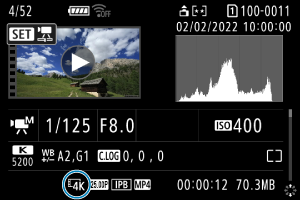
-
Druk in de weergave van één opname op de knop
.
-
Selecteer [
].
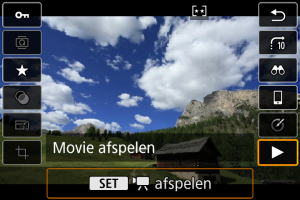
- De video wordt afgespeeld.
-
Druk op de knop
om de video te pauzeren.
- Het videoafspeelpaneel verschijnt.
-
Selecteer een frame dat u als foto wilt opslaan.
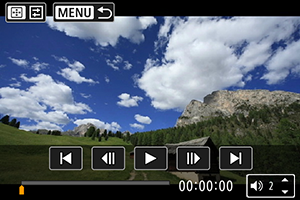
- Gebruik het videoafspeelpaneel om het frame te selecteren dat u als foto wilt opslaan.
- Zie Videoafspeelpaneel voor instructies over het videoafspeelpaneel.
-
Druk op de knop
en selecteer vervolgens [
].

-
Sla op.
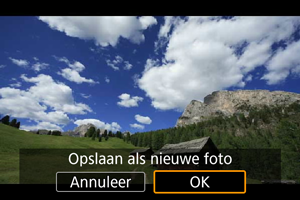
-
Selecteer [OK] om het huidige frame op te slaan als een JPEG-foto.
HEIF-beelden worden opgeslagen als u beelden opslaat van video's die zijn opgenomen met [
: HDR-opname
] ingesteld op [Inschak.].
- Controleer de bestemmingsmap en het beeldbestandsnummer.
-
-
Selecteer het weer te geven beeld.
- Selecteer [Originele film bekijken] of [Overgenomen foto bekijken].
Waarschuwing
-
Beeldovername is niet mogelijk bij de volgende 4K-video's.
- Video's die zijn opgenomen met [
: Instellingen Canon Log] ingesteld op [Aan (
)]
- Video's die zijn opgenomen met andere camera's
- Video's die zijn opgenomen met [
- Beeldovername werkt niet wanneer de camera is aangesloten op een computer.